Windows 8 / 8.1の「フォト」で写真を印刷する方法 | ||
Windows 8 / 8.1の「フォト」で写真を印刷する方法 |
Q&A番号:015593 更新日:2022/08/18
|
Q&A番号:015593 更新日:2022/08/18 |
 | Windows 8 / 8.1の「フォト」で、写真を印刷する方法について教えてください。 |
 | Windows 8 / 8.1の「フォト」では、デバイスチャームからプリンターの印刷設定を変更して印刷できます。 |
Windows 8 / 8.1の「フォト」では、デバイスチャームからプリンターの印刷設定を変更して印刷できます。
はじめに
Windows 8 / 8.1の「フォト」には、ピクチャフォルダーに保存されている画像の編集やスライドショー機能のほかに、印刷機能が用意されています。
印刷したい写真を選択し、デバイスチャームから印刷の向きや用紙サイズなど、使用するプリンターの設定を変更して印刷することができます。
※ ここでは、プリンターがパソコンに接続されている状態で操作を行います。
操作手順
Windows 8 / 8.1の「フォト」で写真を印刷するには、以下の操作手順を行ってください。
※ ここではWindows 8の画面で案内していますが、Windows 8.1でも同様の操作が行えます。
「フォト」で印刷したい写真を表示した状態で画面右下隅をポイントし、マウスポインターを上方向へ移動させます。
チャームが表示されたら「デバイス」をクリックします。
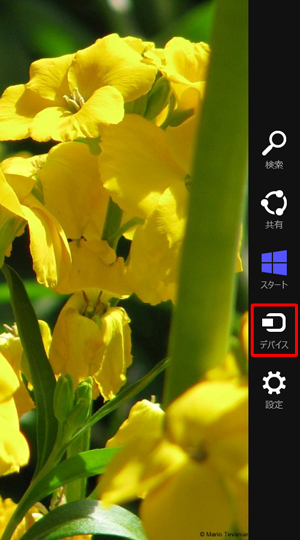
「デバイス」のオプションが表示されます。
印刷するプリンターをクリックします。
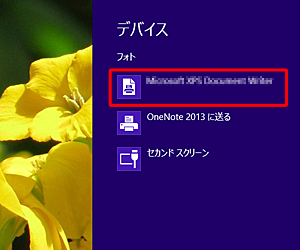
Windows 8.1の場合
「印刷」をクリックして、手順2の操作を行います。
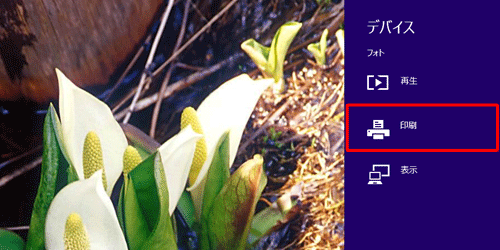
印刷の設定後、「印刷」をクリックします。
※ 表示される設定項目はプリンターによって異なることがあります。「その他の設定」をクリックすると、詳細な印刷設定が行えます。
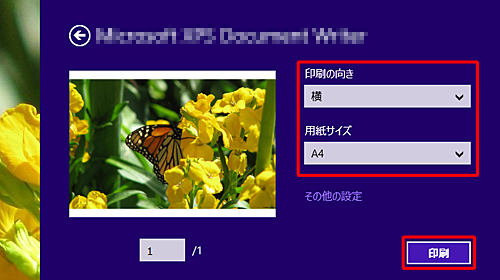
以上で操作完了です。
関連情報
このQ&Aに出てきた用語


 「フォト」で写真を印刷する方法
「フォト」で写真を印刷する方法








